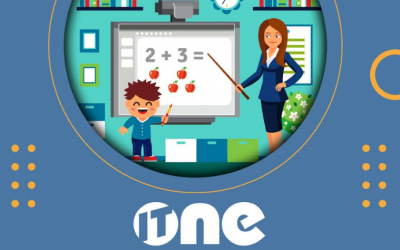V čase koronavírusu sa mení pohľad na prácu z domu. ľudia musia pracovať z domu a všetci hľadajú možnosti na online komunikáciu. Zvlášť školstvo je v tomto smere najviac postihnuté, nakoľko vôbec nie je na to pripravené(sú však aj školy, ktoré to majú dobre zvládnuté). Ak rozmýšľate akú aplikáciu použiť, je tu pár tipov.
Zoom: https://zoom.us/
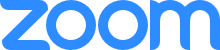
V tomto období asi najviac skloňovaná aplikácia. Začali ju používať školy aj firmy. Je veľmi jednoduchá a intuitívna. Viete si pripraviť stretnutia dopredu a naplánovať tak viac schôdzok. Ak ju chcete používať muste si stiahnuť a nainštalovať Zoom klienta. Nie je však potrebné administrátorské oprávnenie, preto si ho môžete nainštalovať aj v prípade, že ste na počítači len ako lokálny užívateľ. Nebudete potrebovať povolenie správcu. Vaši hostia, ktorých pozvete, dostanú link na prihlásenie k schôdzke. Systém ich vyzve sám na pripojenie do miestnosti.
Jediná nevýhoda, ktorá sa v poslednej dobe spomína, je jej bezpečnosť. Google zakázal svojim zamestnancom používať túto aplikáciu, ale tvorcovia už pracujú na opravách. Nikde však nie je spomenuté v čom by mala byť aplikácia zraniteľná. Osobne by som to ale neriešil.
Cisco webex: https://www.webex.com/video-conferencing
Podobne ako Zoom funguje na rovnakom princípe. Treba si vytvoriť konto, cez ktoré môžete následne organizovať a vytvárať schôdzky. Po stiahnutí klienta a spustení, môžete aplikáciu používať. Nie je potrebný administrátorský prístup. Funguje to veľmi dobre a automaticky. Zvládne to aj bežný užívateľ. Tuto aplikáciu používajú prevažne firemní zákazníci. Ako nevýhodu tu nevidím nič.
Microsoft Teams: https://products.office.com/sk-sk/microsoft-teams/group-chat-software
Ak používate balík Office 365, pre vás bude ideálny nástroj od Microsoftu. Súčasťou 365ky je Microsoft Teams, ako nástroj na konferencie a online schôdzky. Je však potrebné mať aktívne konto Office 365. Nemusíte už potom riešiť ďalšie registrácie v iných aplikáciách. Ak máte v organizácii nasadený Office 365, viete si robiť skupiny a lepšie plánovať schôdzky. Školy majú Office 365 zadarmo, preto je to pre nich veľmi vhodná forma. Nie je tu potrebná už žiadna inštalácia, nakoľko je súčasťou Officu.
Bezpečnosti akejkoľvek aplikácie na pracovnú a súkromnú komunikáciu či na zábavu je dôležitá. Odporúčame preto verejne nezdieľať linky na prihlásenie sa do miestností. Už takýmto jednoduchým krokom vysoko zvýšite šancu, že Vaša komunikácia nebude napadnutá.
Ak by pre niekoho žiadna z uvedených aplikácii nebola známa, využiť môžete aj staré „klasiky“ ako je napr. Skype resp. TeamViewer. Obe aplikácie sú dostupné pre PC aj pre mobil a tiež v licenčnom prevedení pre súkromné resp. firemné použitie.
Skype: https://www.skype.com/cs/get-skype/
TeamViewer: https://www.teamviewer.com/cs/